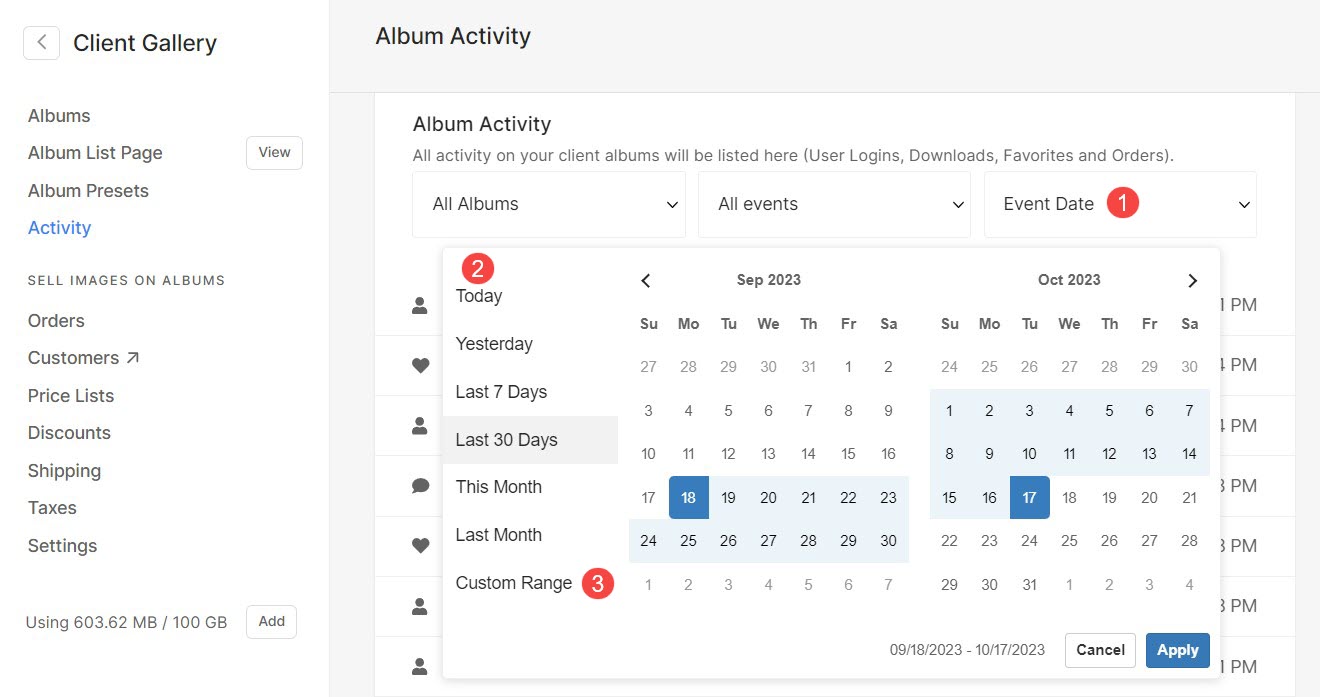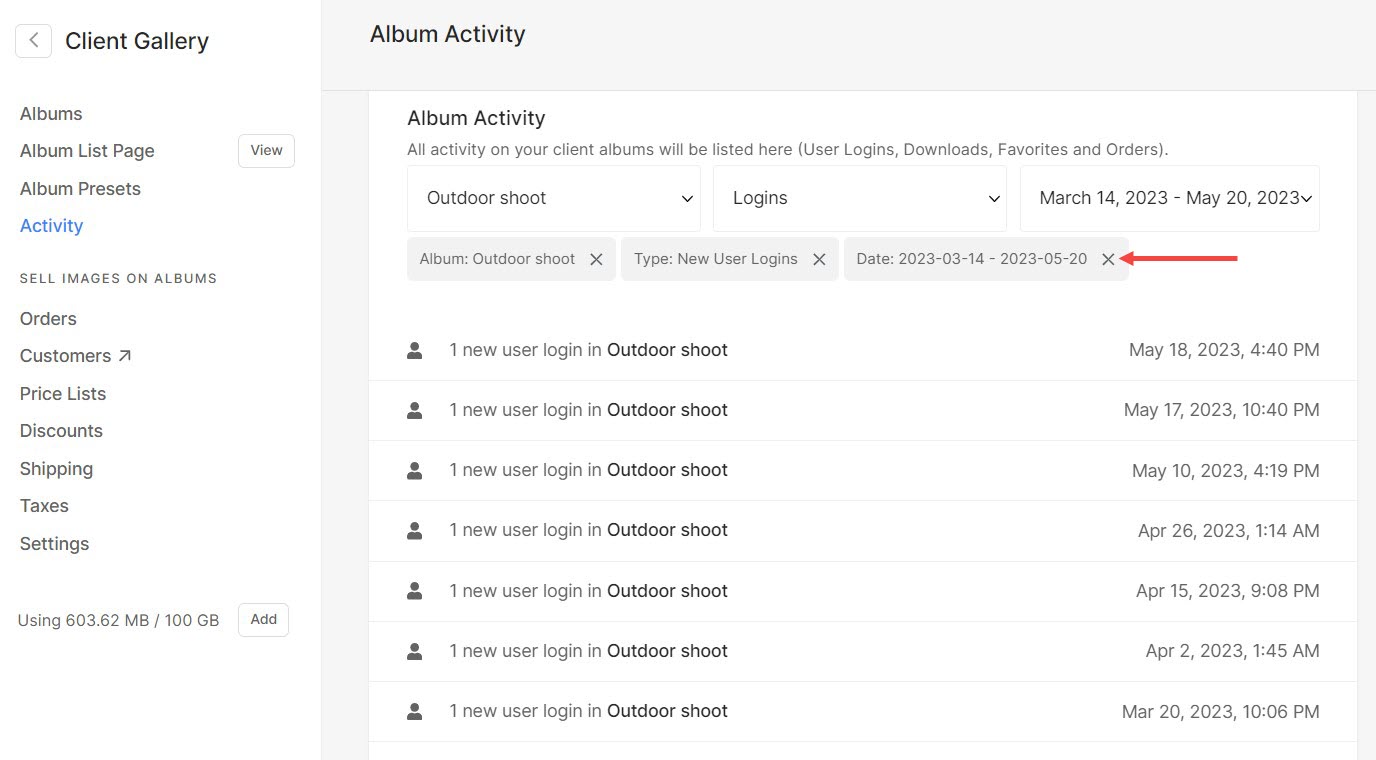Bekijk hier het uitgebreide overzicht van alle activiteiten binnen Client Galleries. Activiteiten zoals logins, favorieten, downloads, enz. van alle albums worden hier in een geconsolideerde weergave weergegeven.
In dit artikel:
U kunt alle activiteiten bekijken van Galerijen van klanten (1) sectie.

Zodra u in de sectie Klantengalerijen bent, klikt u op Activiteit (2) tabblad.
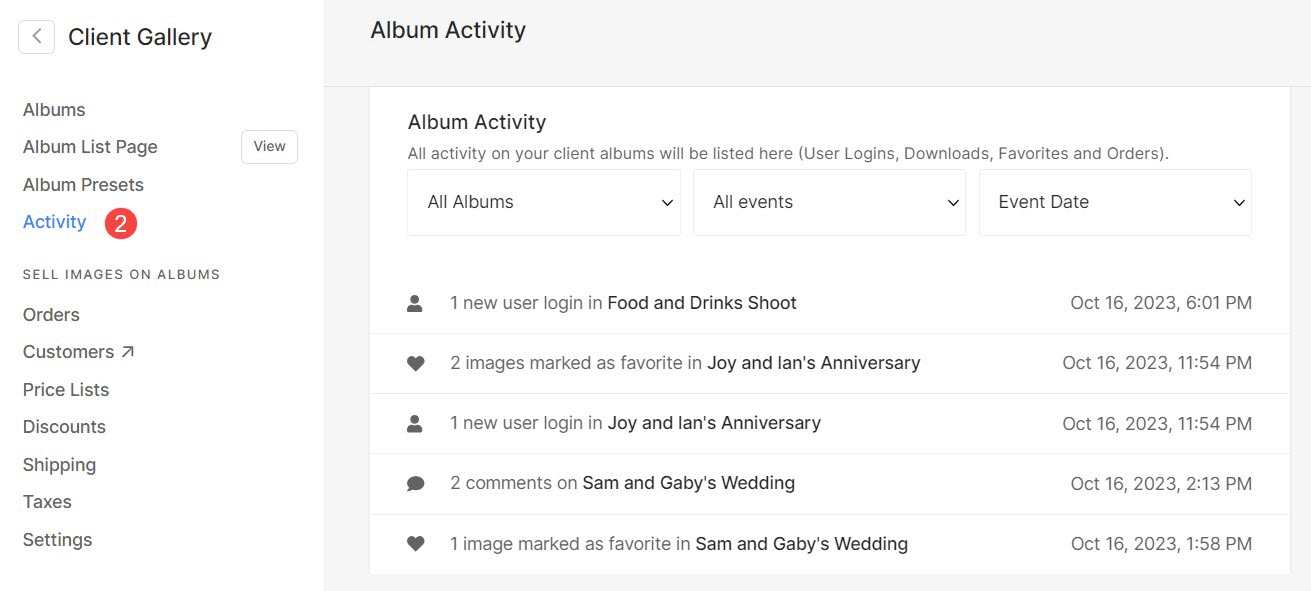
Bekijk alle activiteiten
- Klik op de Activiteit (1) tabblad om de activiteiten van alle albums uit uw klantgalerijen te bekijken.
- U kunt op klikken elke activiteit (2) om die specifieke pagina te bekijken.
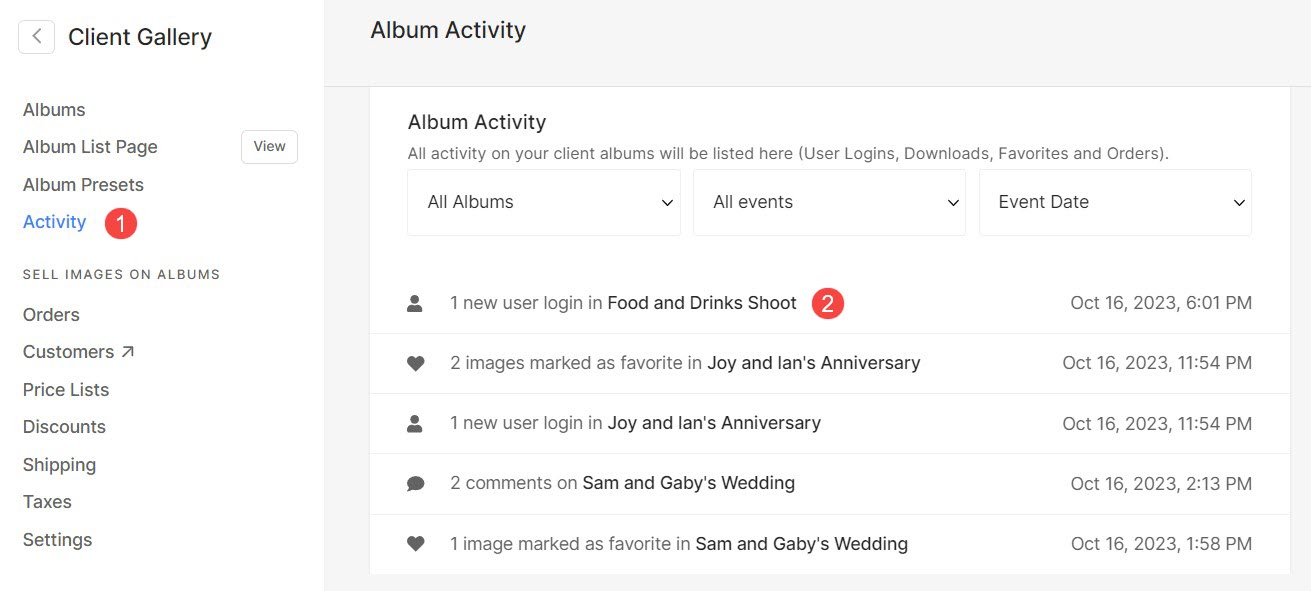
Filter op de naam van het album
U kunt de activiteitsresultaten eenvoudig filteren door een album te kiezen. Je hebt twee opties:
- Bekijk alle activiteiten van elk album in één keer door te selecteren Alle albums (1) optie.
- Selecteer een bepaald album (2) om de activiteitenlijst te bekijken.
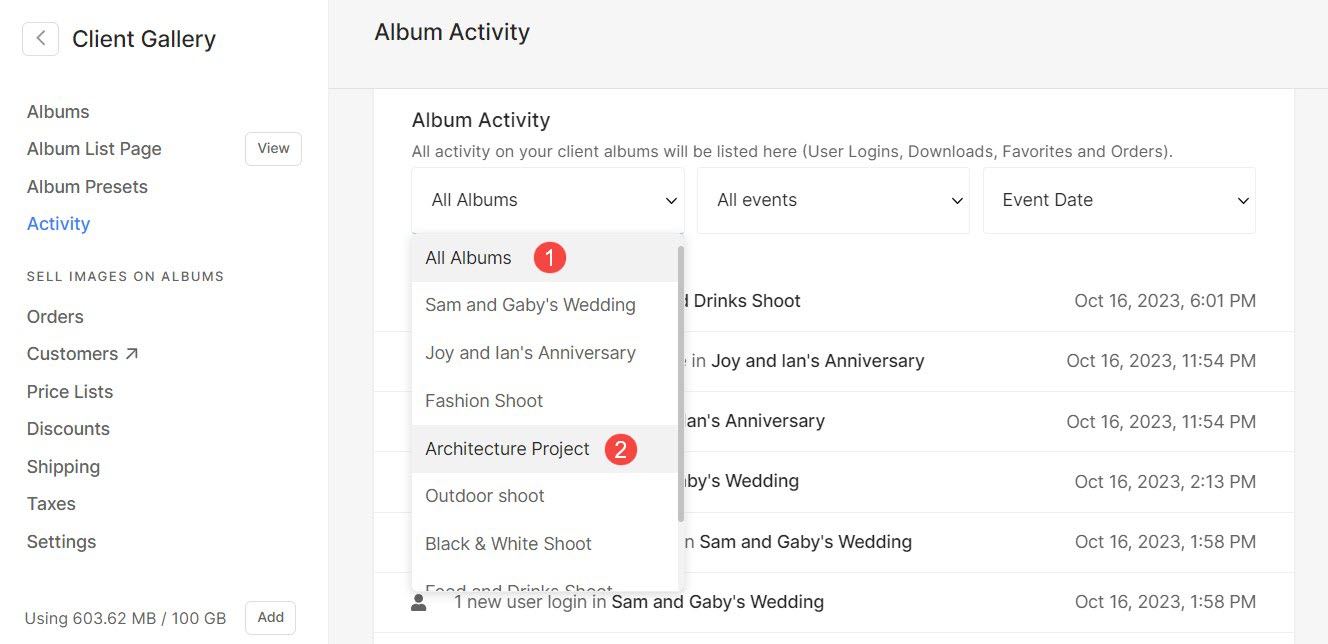
Filter op gebeurtenis
Filter de resultaten op basis van de acties die door klanten zijn uitgevoerd.
- Door te selecteren kunt u alle activiteiten op basis van gebeurtenissen in één keer bekijken Alle evenementen (1) optie.
- U kunt de resultaten ook scheiden door filters te gebruiken zoals Downloads Galerij / Afbeeldingen, Favoriet downloaden en Inlogactiviteiten (2).
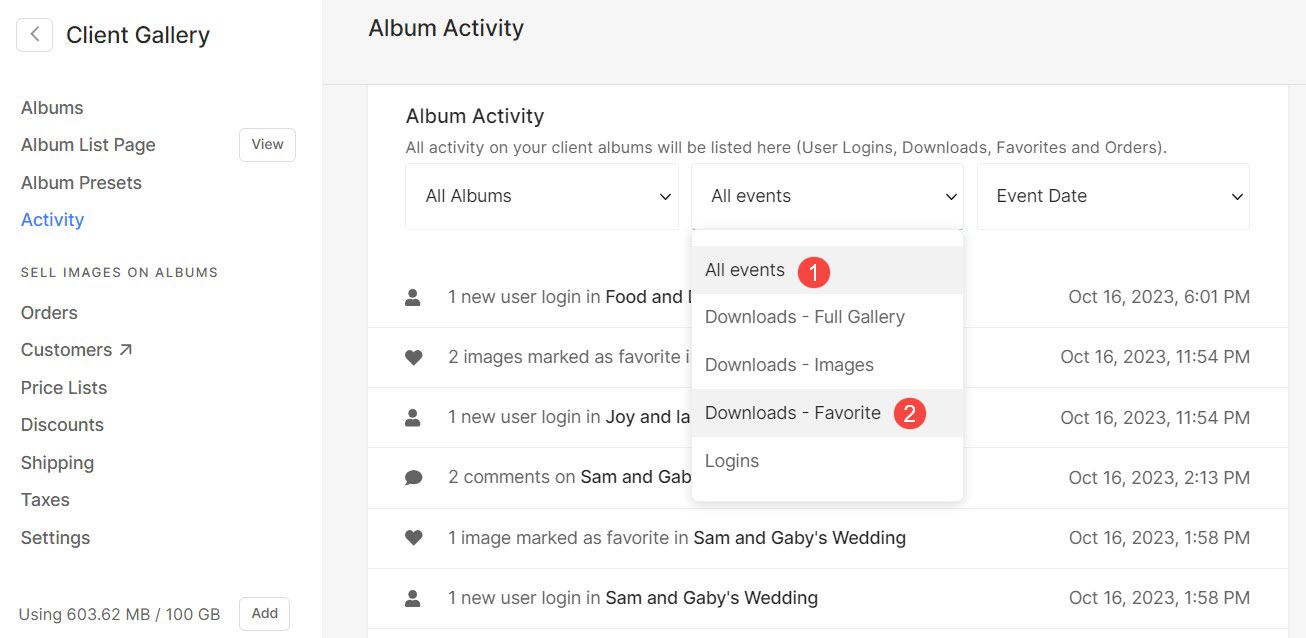
Filteren op datum
- Je kunt de activiteiten filteren op Evenement datum (1) ook. Hier heb je verschillende opties, zoals Gisteren, Laatste 7 dagen, Laatste 30 dagen, Deze maand (Huidig), en Vorige maand (Vorige) (2).
- Je hebt ook de mogelijkheid om een specifiek tijdsbestek te selecteren om alle activiteiten te zien die binnen die periode hebben plaatsgevonden. Selecteer hiervoor Aangepast bereik (3) optie en specificeer de begin- en einddatum.